Fix: Resident Evil Village krasjer på min PC
Miscellanea / / August 04, 2021
Annonser
Etter lang tid har CAPCOM laget et fantastisk spill, fullpakket med eventyr, skrekk og et helvete med mye hoppskrekk. REV ligner mekanismen til RE4. Du vil finne forskjellige vendinger i dette spillet. Etter min mening har slutten en vri som du ikke forventer. Selv om spillet fungerer bra funksjonelt og har et ganske morsomt håndverk / våpen, oppgraderings- / matlagingssystem med handelsmannskarakteren. Men det er ikke nok. REV-spillere synes det er veldig vanskelig å spille dette spillet lenger på enhetene sine på grunn av krasjproblemer. Det er ingen tvil om at dette er et slags mesterverk, sammen med historien bak notene og gåtene spredt. Men noen feil og feil plager spillmiljøet. Her beskriver vi alle de potensielle måtene å fikse Resident Evil Village som krasjer på PC-feilen min. Så vær komfortabel med metodene som er oppført nedenfor.

Sideinnhold
-
Hvordan fikse Resident Evil Village Crashing på PC
- Metode 1: Start spillet og enheten på nytt
- Metode 2: Oppdater operativsystem- og grafikkdriverne
- Metode 3: Avslutt bakgrunnsoppgaver
- Metode 4: Deaktiver HDR-modus for å fikse Resident Evil Village Crashing på PC
- Metode 5: Kjør spillet i vindmodus
- Metode 6: Bekreft integriteten til spillfiler
- Cover Up for Fixing Resident Evil Village Crashing Issue på PC
Hvordan fikse Resident Evil Village Crashing på PC
Å fikse krasjproblemene er ikke en veldig utfordrende oppgave. Ja, du kan sikkert løse dette problemet bare ved å endre et par ting på PCen. Men før det er det viktigere for oss å vite om PC-en vår er kraftig nok til å kjøre dette ressurshankende spillet.
Minimum systemkrav for REV
- Prosessor: Intel Core i5-7500 eller lignende
- RAM: 8 GB
- GPU: Nvidia GeForce GTX 1050 Ti eller lignende
- API: DirectX 12
- Operativsystem: Windows 10
Anbefalte systemkrav for REV
- Prosessor: Intel Core i7-8700 eller lignende
- RAM: 16 GB
- GPU: Nvidia GeForce GTX 1070 eller lignende
- API: DirectX 12 / DirectX Raytracing (DXR) valgfritt
- Operativsystem: Windows 10
Nå vet du om de minste PC-spesifikasjonene du trengte for å kjøre dette spillet. Hvis du finner ut at PCen din oppfyller alle kravene, og til og med etter det sliter du med å fryse eller plutselig krasje, følg feilsøkingstrinnene nedenfor:
Annonser
Metode 1: Start spillet og enheten på nytt
Å kjøre spillet er det beste alternativet for å sjekke om problemet oppstår fra din side eller server. Hvis det er noen tilfeldig feil i spillfilene dine, vil omstart av spillet automatisk løses. Bortsett fra dette, hvis du oppdager at omstart ikke er i stand til å endre ting for deg. Gå deretter på nytt hele systemet og sjekk om problemet er løst. Du kan bla ned til neste trinn i tilfelle denne metoden ikke fungerer for deg.
Metode 2: Oppdater operativsystem- og grafikkdriverne
Selv om Windows 10 har en innebygd funksjon som sjekker, laster ned og installerer de nyeste OS-oppdateringene for din PC regelmessig. Men noen ganger, på grunn av noen tekniske feil eller feil, klarer ikke systemet vårt å se etter oppdateringer automatisk. Et utdatert operativsystem skaper mange problemer på PCen vår, og apper begynner vanligvis å krasje eller fryse på PC. I så fall er det å sjekke etter oppdateringer manuelt den beste måten å løse problemet med å krasje eller fryse.
Ikke desto mindre må vi sjekke OS og driveroppdateringer regelmessig. Du kan bruke innstillingsvinduene til å oppdatere Windows og enhetsbehandling for grafikkortdriveren. Imidlertid er det et annet alternativ også, ja du kan ganske enkelt besøke produsentens offisielle nettside for å sjekke om noen oppdatering er tilgjengelig for enheten din eller ikke. Hvis det ikke er noen slik oppdatering tilgjengelig, blar du ned for neste potensielle metode for å fikse Village-krasjproblemet på PC.
Metode 3: Avslutt bakgrunnsoppgaver
Ja, hvis du fjerner bakgrunnen som kjører programmer på PCen, kan du stoppe applikasjoner som er i konflikt med spillets vei. Imidlertid vil det frigjøre systemets minne også. Du kan bruke instruksjonene nedenfor for å lukke alle applikasjonene dine som kjører i bakgrunnen og er i konflikt med spillet ditt.
- Først av alt, hold nede og trykk på CTRL + ALT-knappen sammen med DEL-knappen samtidig.
- Nå åpnes oppgavebehandling-vinduet. Du må velge hvert program som etter din mening kan være den skyldige.
- Når du har valgt applikasjonen, klikker du på “Avslutt oppgave” knapp. Gjenta dette for hvert program du vil lukke.
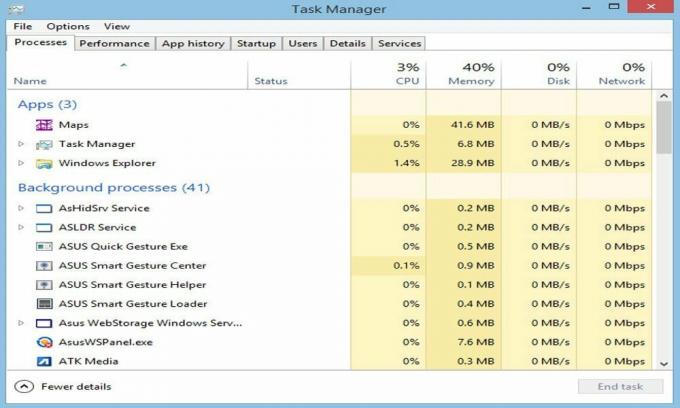
Metode 4: Deaktiver HDR-modus for å fikse Resident Evil Village Crashing på PC
Mange brukere er rapportert at etter å ha deaktivert HDR-modus på PC-en. Resident Evil Village-krasjproblemet på PC forsvinner. Hvis du ikke vet hvordan du deaktiverer HDR-modus på Windows-PCen din, følger du trinnene nedenfor:
Annonser
- Gå til Steam-appen.
- Åpent bibliotek
- Høyreklikk på REV
- Nå velger du egenskapene fra rullegardinmenyen.
- Klikk på den lokale fanen og finn bla-alternativet.
- Når du har funnet den, klikker du på den.
- Klikk deretter på konfigurasjonsfilen, og sett HDRMode = false.
Åpne nå Resident Evil Village-spillet og sjekk om krasjproblemet på PC-en blir løst eller ikke. Hvis ikke, så fortsett med de neste trinnene som er nevnt videre.
Metode 5: Kjør spillet i vindmodus
Vi vet alle at å kjøre hvilket som helst spill i fullskjermmodus bruker mye ressurser. I dette scenariet er det beste alternativet for deg å kjøre spillet i vindusmodus. Her er trinnene for å kjøre Resident Evil Village i vindusmodus for å fikse krasjproblemet på PC:
- Gå til Steam-appens startskjerm og åpne bibliotekdelen.
- Høyreklikk på REV
- Nå velger du egenskapene fra rullegardinmenyen.
- Etter det må du klikke på Generelt-fanen etterfulgt av angi lanseringsalternativer.
- Nå, hvis den ber om felttypen, lim deretter inn -vindu-noborder.
- Klikk på OK-knappen og start PCen på nytt. Kjør REV på PCen og se om problemet med krasj løses.
Likevel krasjer spillet? Ikke bekymre deg! Vi har den siste metoden som sikkert hjelper deg med å fikse Resident Evil Village som krasjer på PC-feilen min.
Annonser
Metode 6: Bekreft integriteten til spillfiler
Det er mulig at vi ikke er klar over dette at spillfilene våre blir ødelagt eller skadet under oppdatering. Så det er bra for oss å først sjekke om spillfilene våre fremdeles er gyldige eller ikke. For å gjøre dette, må du bekrefte spillfilintegriteten vår via Steam-klientappen eller hvilken launcher du bruker.
- Åpne Steam-appen og gå mot biblioteket.
- Nå, finn ut REV og høyreklikk på den.
- Velg eiendomsalternativet fra den nylig åpnede rullegardinmenyen.
- Gå til lokale filer.
- Trykk på Verify Game Files Integrity.

Det er det. Vent nå til Steam-appen bekrefter og fikser den skadede spillfilen. Hvis denne metoden ikke fungerer i ditt tilfelle, anbefaler vi at du kontakter brukerstøtteteamet for ytterligere veiledning.
Cover Up for Fixing Resident Evil Village Crashing Issue på PC
Et fantastisk spill med forbløffende grafikk og en flott historie som klarer å koble sammen alle RE-universene. Ja! Det er mange feil og feil i spillet, men det er lett å fikse. Det er alt du trenger å vite om hvordan du løser problemer med Resident Evil Crashing på PC. Uheldigvis, hvis vi glemmer å nevne noe, kan du nå oss ved å bruke kommentarseksjonen. Har du en Nintendo Switch-enhet? Hvis ja, er det litt gode nyheter for deg. Bare klikk her.



